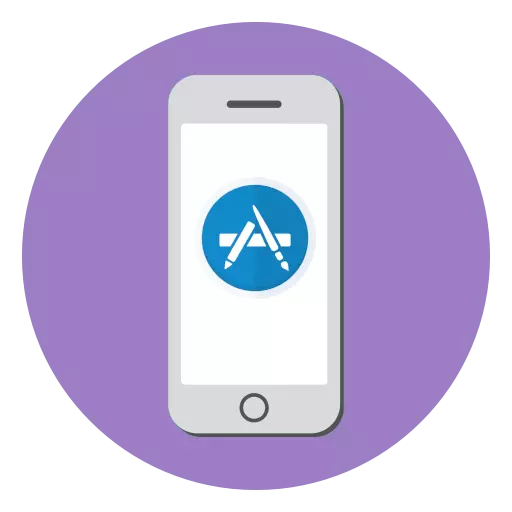
В почти всяко приложение, разпространявано в App Store, има вътрешни покупки, когато банкова карта на потребителя, фиксирана сума от парите ще бъдат отписани от банкова карта. Можете да намерите най-издадените абонаменти за iPhone. В тази статия ще разгледаме как това може да бъде направено.
Често потребителите iPhone са изправени пред факта, че едни и същи пари се дебитира от банковата карта месечно. И, като правило, се оказва, че абонамент е бил издаден в приложението. Един прост пример: Приложението е поканен да се опита пълната версия и разширени функции в рамките на един месец безплатно, а потребителят е съгласен с него. В резултат на това на абонамент е съставен на устройството, която има безплатен пробен период. След изтичане на зададеното време, ако не го изключите във времето, ще се извършва на постоянно автоматично отписване на абонаментна такса.
Проверка на наличността на абонаменти за iPhone
За да разберете кой абонаменти са украсени, както и, ако е необходимо, да ги отмени, можете, както от телефона и чрез програмата качи. По-рано, на нашия уебсайт, въпросът се разглежда в детайли как това може да се направи на компютър с помощта на популярното приложение за управление на Apple-устройства.Как да откажете абонамента в качи
Метод 1: App Store
- Отворете App Store. Ако е необходимо, отворете основния раздел "Днес". В горния десен ъгъл, изберете иконата на вашия профил.
- В следващия прозорец, кликнете върху името на профила Apple ID. На следващо място, ще трябва да влезете с паролата от сметката, функцията за пръстови отпечатъци или за разпознаване на лица.
- Ако потвърждение на дадено лице е успешно, в нов прозорец сметка "Профил" ще се отвори. В него ще намерите раздел "Абонаменти".
- В следващия прозорец, ще видите два блока: "съществуващ" и "невалиден". Първите предавания приложенията, за които активни абонаменти са на разположение. Във втората, съответно, програми и услуги са представени, за които е забранено за отписването на абонаментна такса.
- За да деактивирате абонамент за услугата, изберете го. В следващия прозорец, изберете бутона "Отказ абонамент".
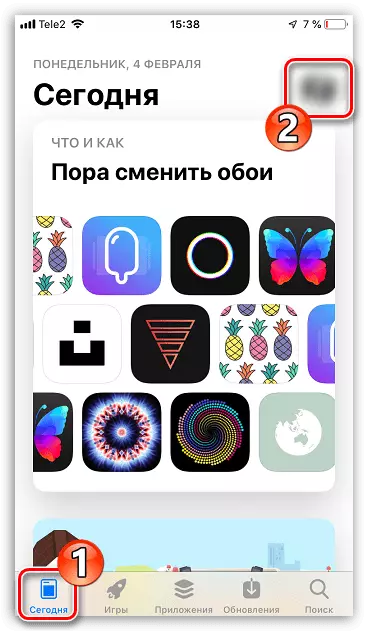
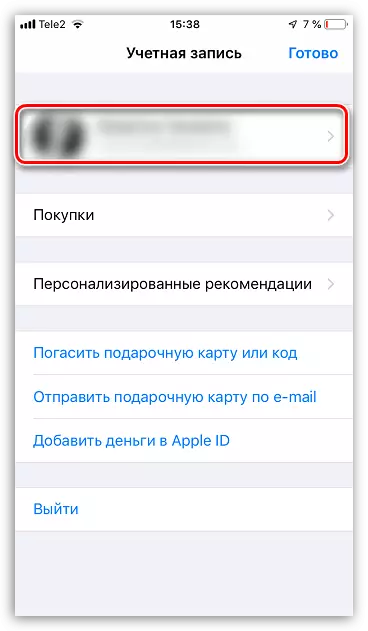
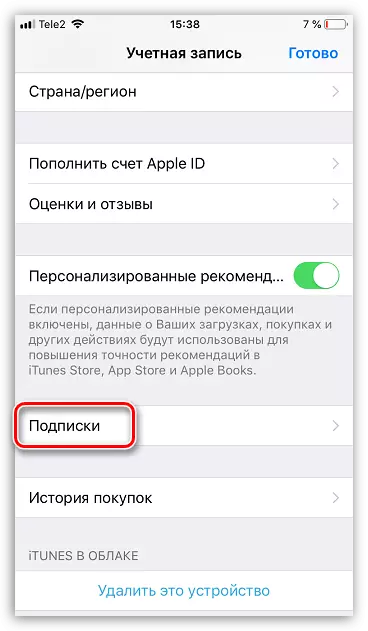
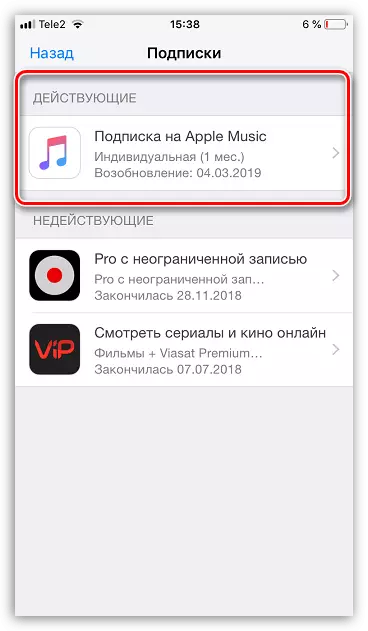
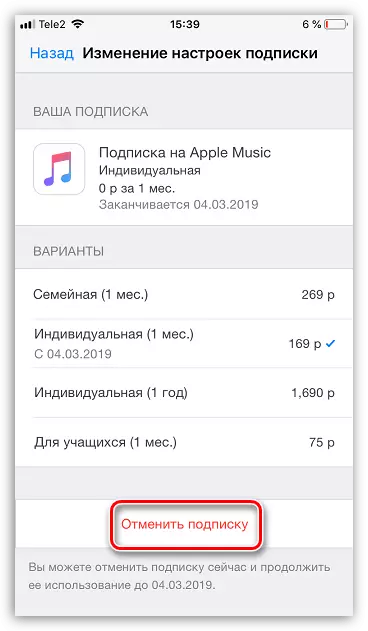
Метод 2: IPHONE Настройки
- Отваряне на настройките на вашия смартфон. Изберете раздела "качи се съхранява и App Store".
- В горната част на следващия прозорец, изберете името на вашия акаунт. В списъка, който се появява, докоснете бутона "View Apple ID". Влизам.
- След това прозорецът "сметка" ще се покаже на екрана, където можете да видите списъка с приложения в абонаментната единица, за която се активира абонаментната такса.
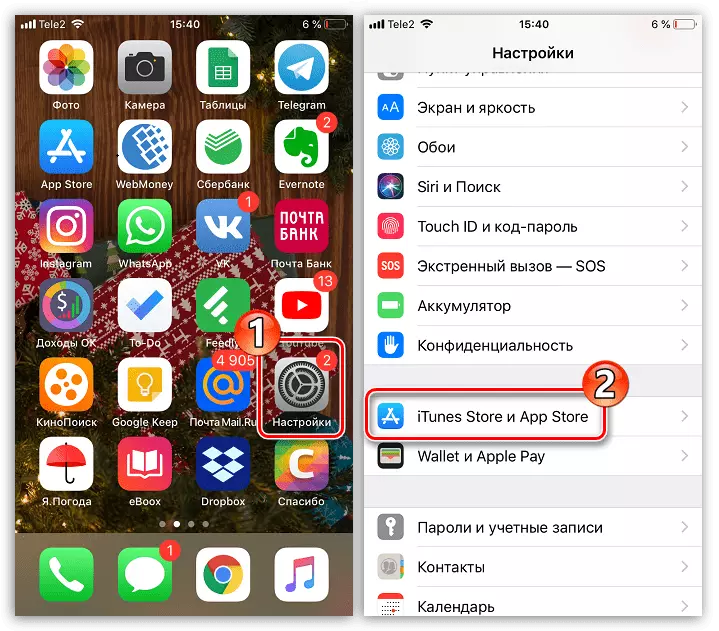
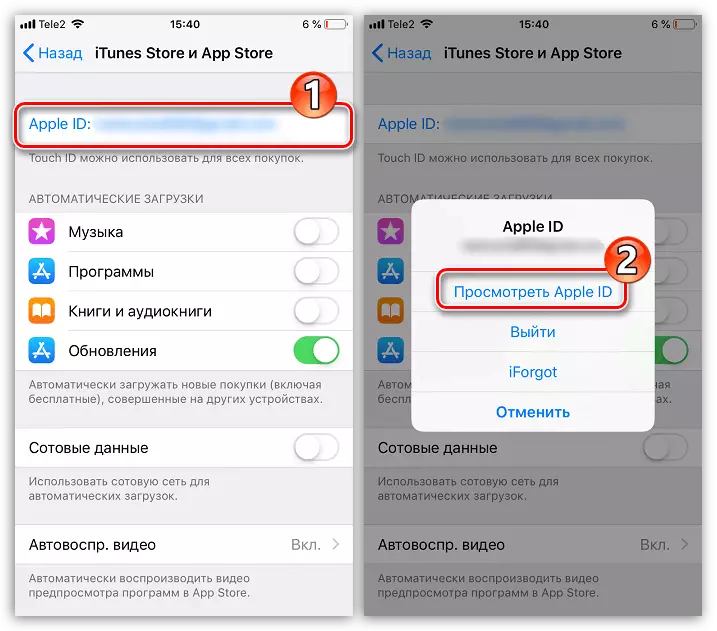
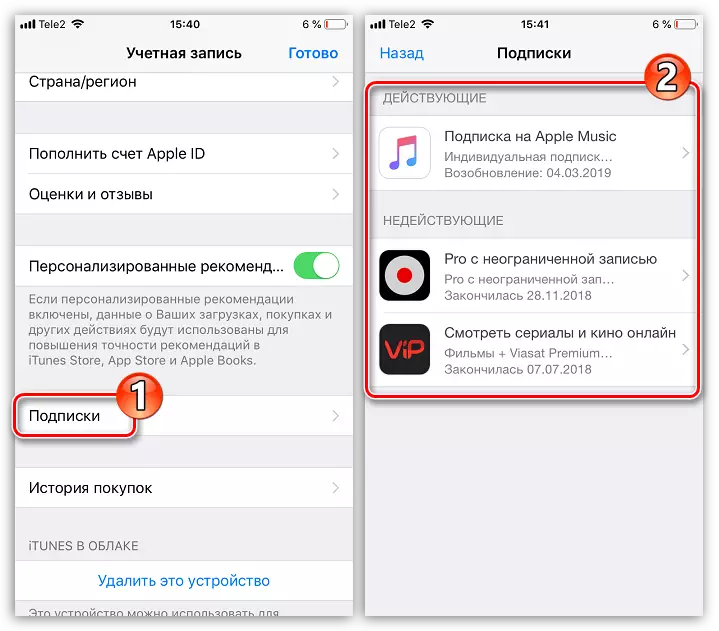
Всеки от методите, показани в статията, ще ви позволи да разберете кои абонаменти са декорирани за Apple ID сметка, свързана с iPhone.
